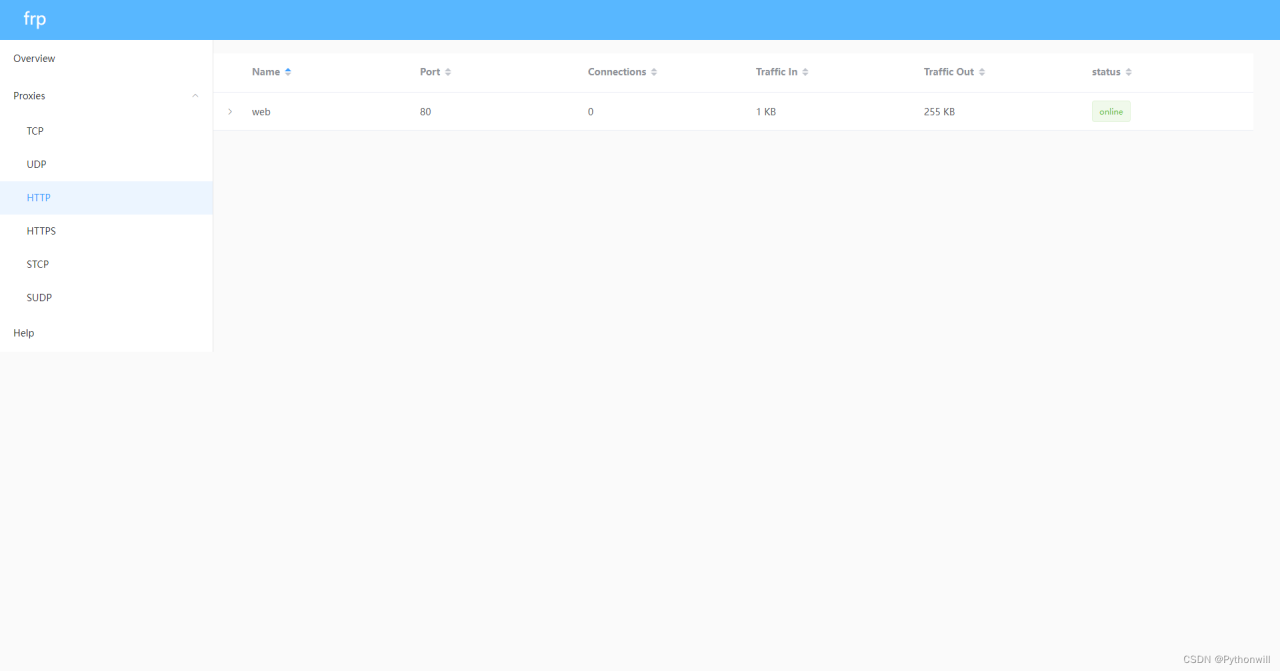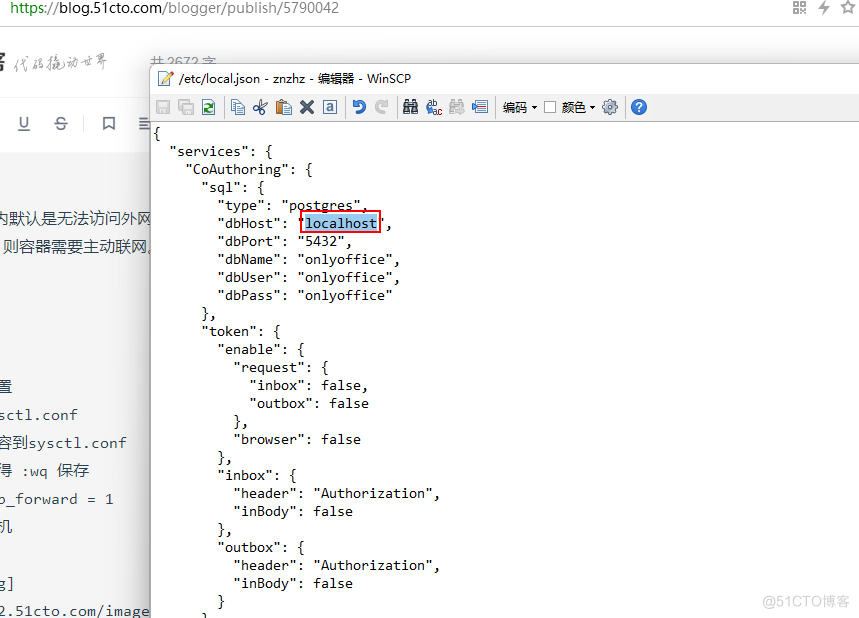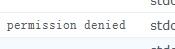- 描述
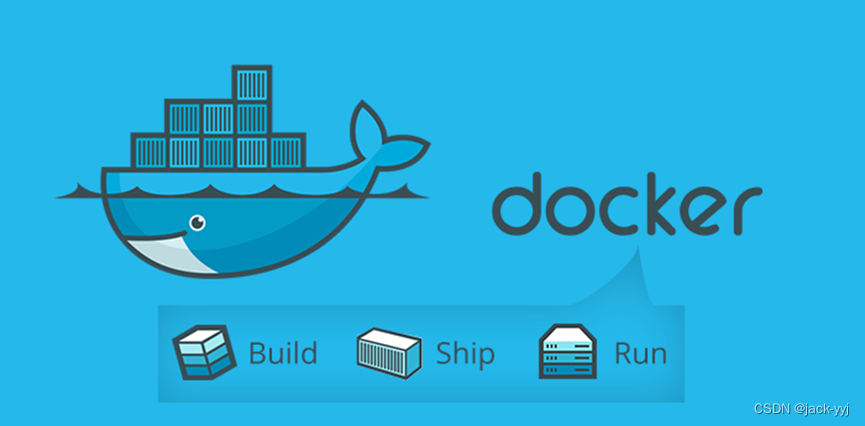
Docker 是一个开源的应用容器引擎,基于 Go 语言 并遵从 Apache2.0 协议开源。
Docker 可以让开发者打包他们的应用以及依赖包到一个轻量级、可移植的容器中,然后发布到任何流行的 Linux 机器上,也可以实现虚拟化。
容器是完全使用沙箱机制,相互之间不会有任何接口(类似 iPhone 的 app),更重要的是容器性能开销极低。
2.基础使用
2.1更换源
{
"registry-mirrors": [
"https://registry.docker-cn.com",
"https://pee6w651.mirror.aliyuncs.com"
]
}
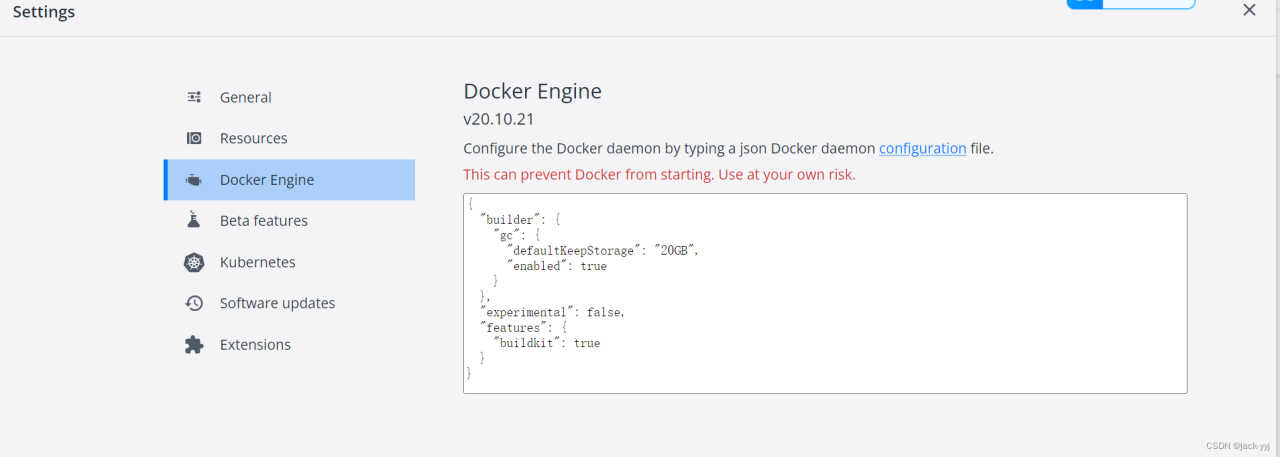
打开cmd
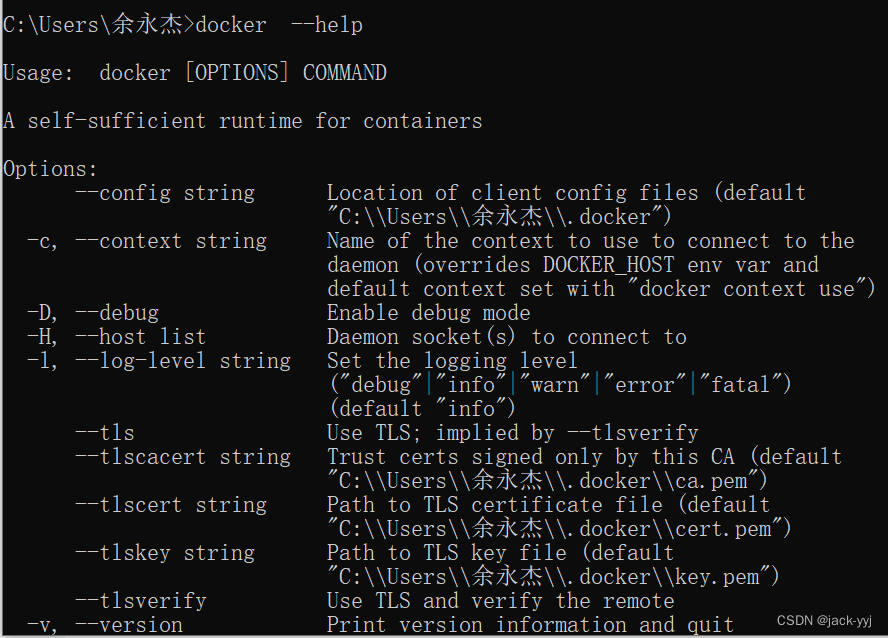
2.2 搜索镜像
docker search ubuntu
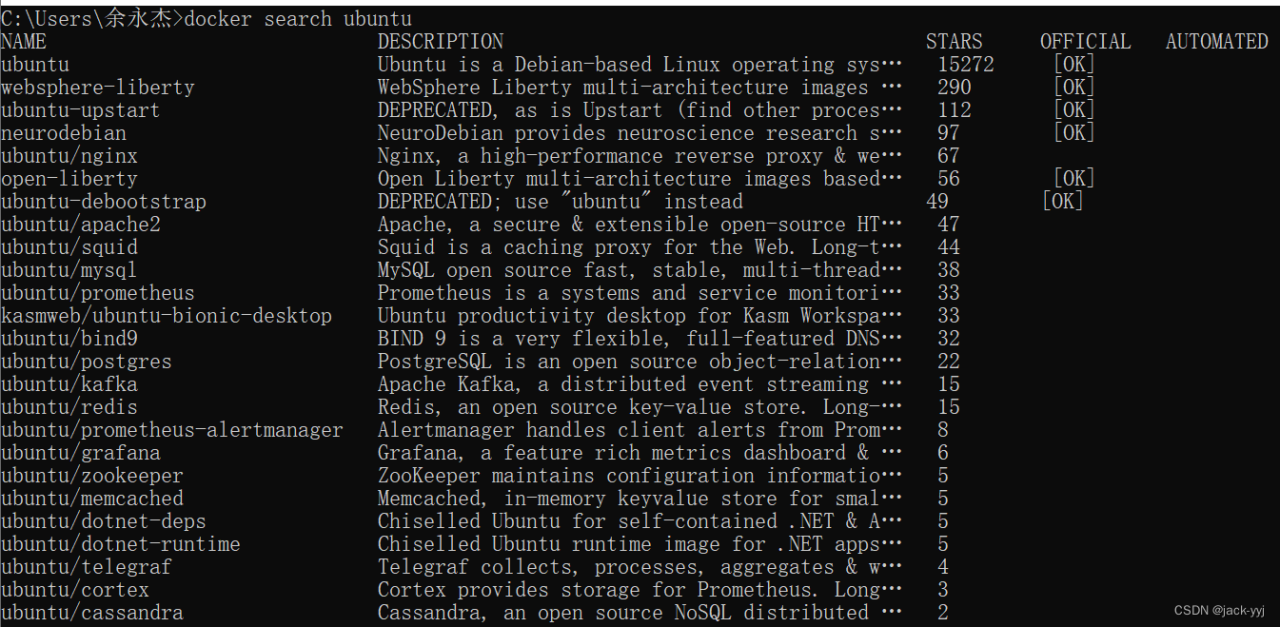
docker search -s 10 ubuntu
–automated :只列出 automated build类型的镜像
–no-trunc :显示完整的镜像描述
-s :列出收藏数不小于指定值的镜像
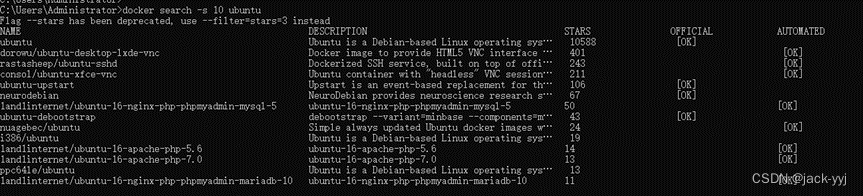
参数说明:
NAME: 镜像仓库源的名称
DESCRIPTION: 镜像的描述
OFFICIAL: 是否 docker 官方发布
stars: 类似 Github 里面的 star,表示点赞、喜欢的意思。
AUTOMATED: 自动构建。
2.3获取镜像
docker pull ubuntu
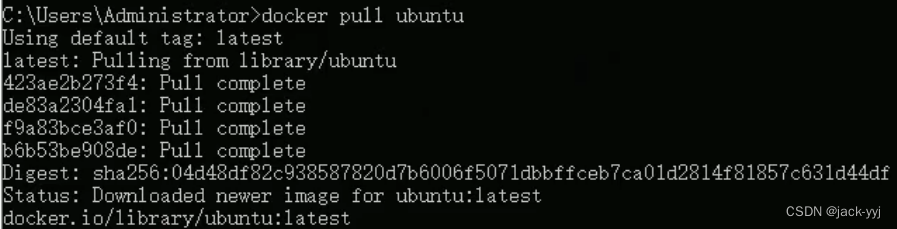

docker run -i -t ubuntu:14.04 /bin/bash
docker run – 运行一个容器
-t – 分配一个(伪)tty (link is external)
-i – 交互模式 (so we can interact with it)
ubuntu:14.04 – 使用 ubuntu 基础镜像 14.04
/bin/bash – 运行命令 bash shell
docker ps 查看正在运行的容器
docker ps -a 查看所有容器
docker ps -l 查看最近一次运行的容器
2.4 容器的操作
docker start [-i] 容器名 启动容器

docker run 容器名或者容器ID 运行容器 相当于docker create + docker start
docker attach 容器名或者容器ID 进入容器的命令行
docker stop 容器名 停止容器

docker rm 容器名 删除容器

docker top 容器名 查看WEB应用程序容器的进程

docker inspect 容器名 查看Docker的底层信息
2.5 创建映射端口为80的交互式界面:
docker run -tid -p 8080:80 -p 3309:3306 -v d:\lamp:/var/www/html –name web ubuntu /bin/bash

2.6 进入容器中
docker ps

docker exec -ti web /bin/bash
3.docker 安装lnmp环境
3.1 更新软件
apt-get update
apt-get upgrade
3.2 安装lnmp软件的
apt install -y nginx php-fpm mysql-client mysql-server vim
3.3配置nginx环境
vim /etc/php/7.2/fpm/pool.d/conf/www.conf
/run/php/php7.2-fpm.sock
run/php/php7.2-fpm.sock
vim /etc/nginx/sites-enabled/default
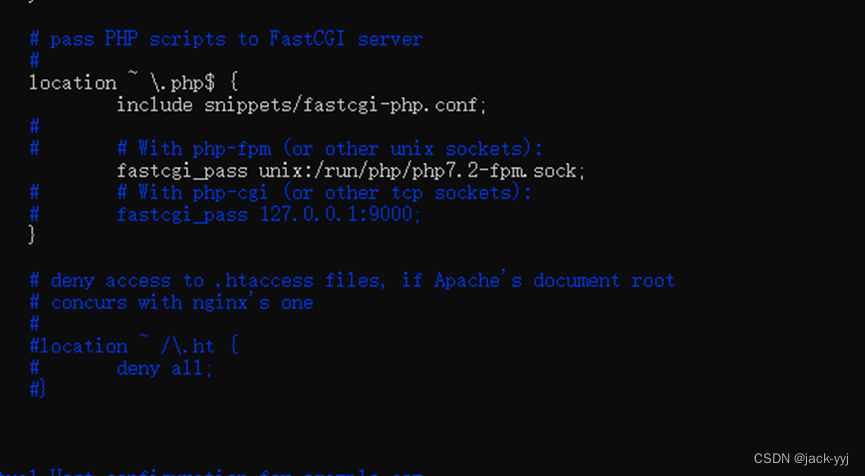
3.4 启动php mysql nginx
service php7.2-fpm start
service nginx start
service mysql start
3.5 配置mysql
mysql_secure_installation
vim /etc/mysql/mysql.conf.d/mysqld.cnf
set global validate_password_policy=low
GRANT ALL PRIVILEGES ON *.* TO 'wp'@'%' IDENTIFIED BY '123456789';
FLUSH PRIVILEGES;
重新设置目录mysql权限
usermod -d /var/lib/mysql/ mysql
chown -R mysql:mysql /var/lib/mysql
3.6 安装php扩展
apt-get install php7.2-mysql php7.2-curl php7.2-json php7.2-mbstring php7.2-xml php7.2-intl
3.7 安装wordpress
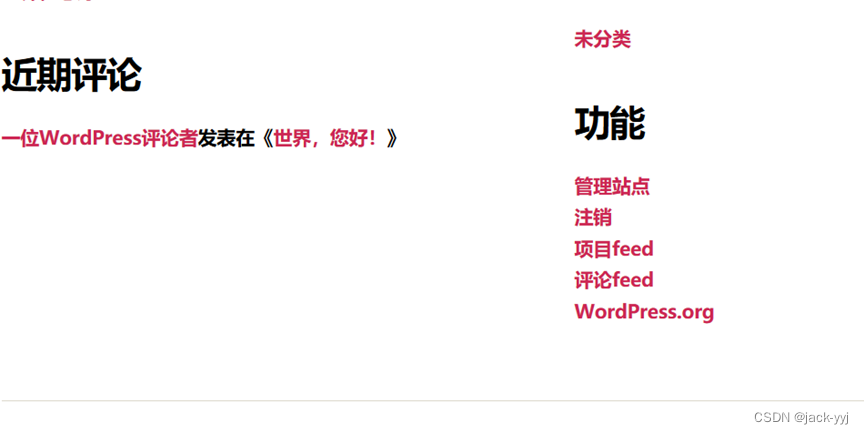
3.8 创建镜像
docker commit 从容器创建一个新的镜像
-a :提交的镜像作者;
-c :使用Dockerfile指令来创建镜像;
-m :提交时的说明文字;
-p :在commit时,将容器暂停
docker commit -m="first commit" -a="moonsec" web moonsec/web
3.9 上传镜像到创库
docker push moonsec/web
3.10 停止守护式进程:
docker stop 容器名 发送停止信号,等待关闭
docker kill 容器名 直接关闭容器
3.11 镜像打标签
docker tag 860c279d2fec runoob/centos:dev
3.12 导入导出镜像
docker save -o <保存路径> <镜像名称:标签>
docker save -o ./ubuntu18.tar ubuntu:18.04
docker load –input ./ubuntu18.tar
3.13 容器的导入导出
停止容器
docker stop <容器名>
docker export <容器名> > <保存路径>
docker export ubuntu18 > ./ubuntu18.tar
docker import <文件路径> <容器名>
导入成功之后是镜像文件
docker exec -ti ubuntu18 /bin/bash
原文链接:https://blog.csdn.net/yyj1781572/article/details/128053832?ops_request_misc=%257B%2522request%255Fid%2522%253A%2522168994567316800225523234%2522%252C%2522scm%2522%253A%252220140713.130102334.pc%255Fblog.%2522%257D&request_id=168994567316800225523234&biz_id=0&utm_medium=distribute.pc_search_result.none-task-blog-2~blog~first_rank_ecpm_v1~times_rank-5-128053832-null-null.268%5Ev1%5Ekoosearch&utm_term=docker%E3%80%81wordpress%E3%80%81wordpress%E5%BB%BA%E7%AB%99%E3%80%81wordpress%E4%B8%BB%E9%A2%98%E3%80%81%E5%AE%B9%E5%99%A8%E9%95%9C%E5%83%8F%E3%80%81